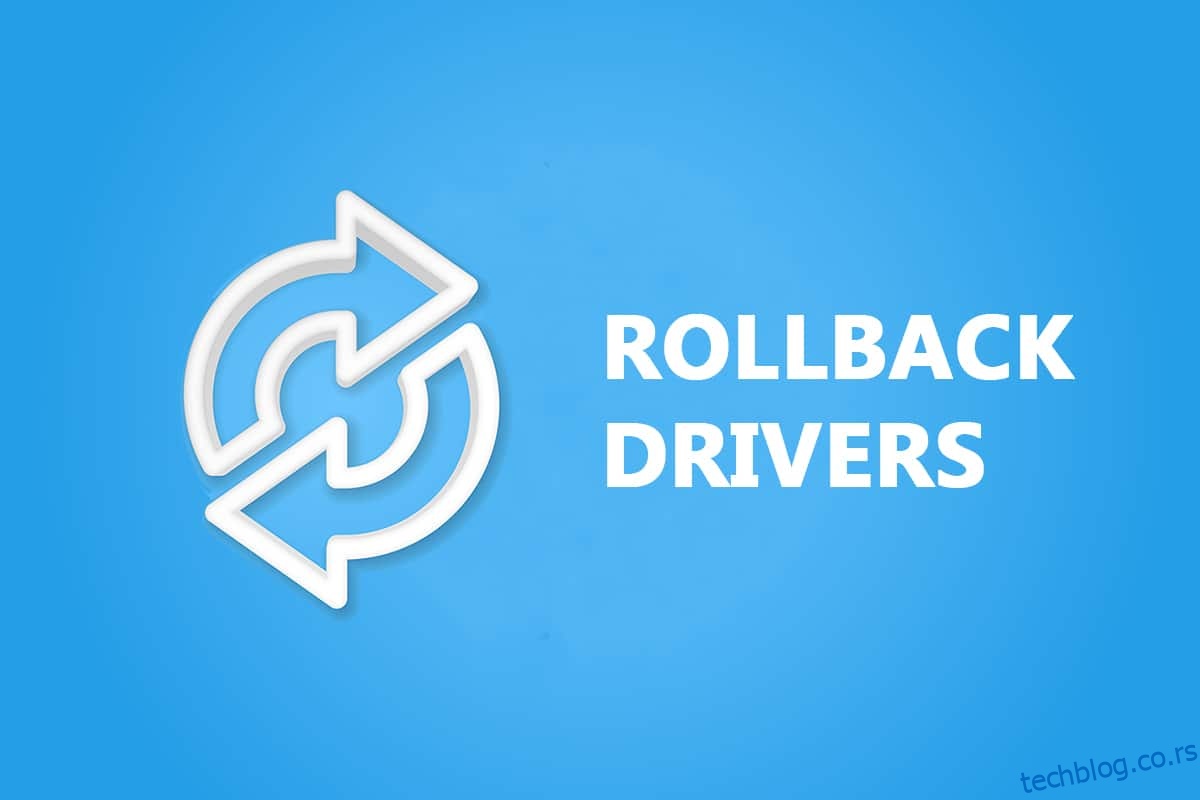Надамо се да вам је наш водич о томе како да ажурирате графички драјвер, аудио драјвер и драјвер мрежног адаптера био користан. Међутим, ако се суочите са проблемима са компатибилношћу, увек можете да се вратите на претходну верзију. Уз опцију враћања драјвера у Виндовс 10, корисници могу да деинсталирају тренутне драјвере из система и аутоматски поново инсталирају претходно инсталиране драјвере. Зато пажљиво прочитајте и следите доле наведене кораке да бисте научили како да вратите НВИДИА драјвере и друге аудио и мрежне драјвере на Виндовс 10.
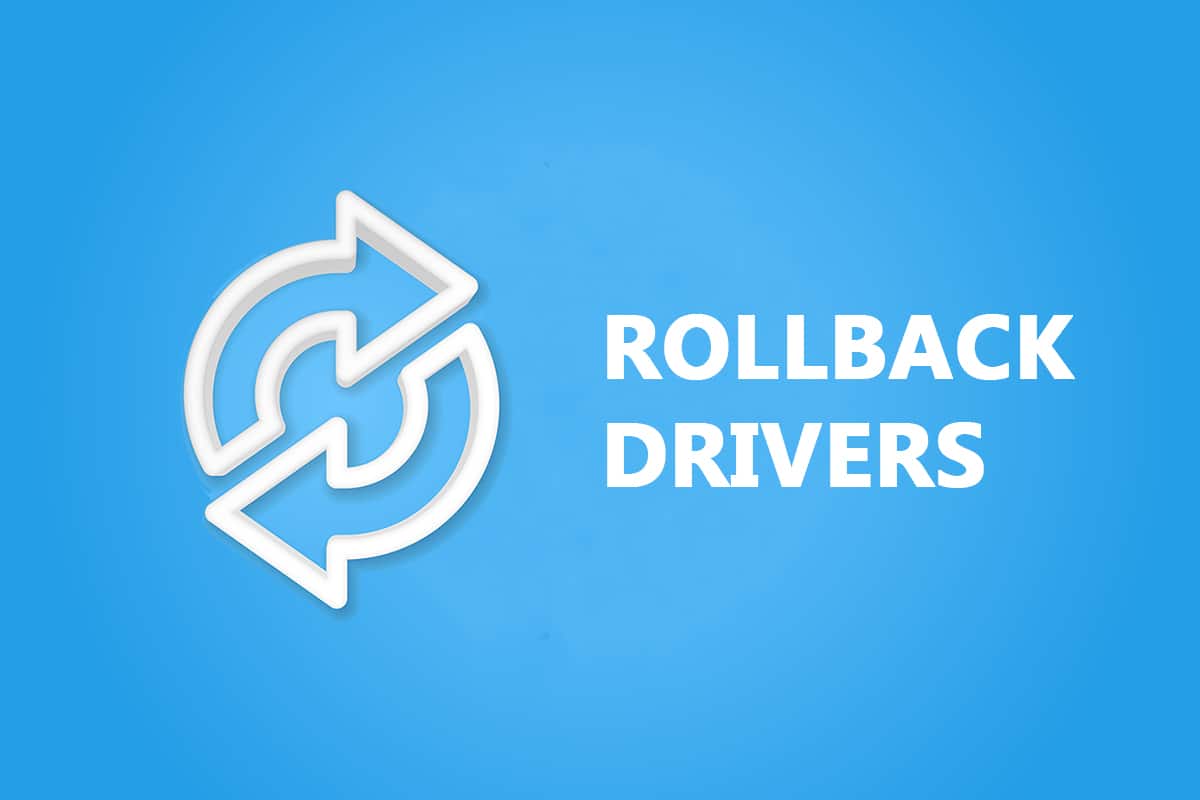
Преглед садржаја
Како вратити системске драјвере на Виндовс 10
Ако је ваш систем исправно радио и почео да квари након ажурирања, враћање управљачких програма може помоћи. Враћање драјвера ће избрисати тренутни драјвер инсталиран у систему и заменити га његовом претходном верзијом. Направили смо три типа драјвера: аудио, графички и мрежни, са објашњењем методе враћања за сваки, један по један. Пратите одговарајући метод да пажљиво вратите жељени тип драјвера.
Опција И: Повратни графички драјвер (НВИДИА)
Враћање графичког драјвера требало би да елиминише све грешке у драјверима и потенцијално да реши проблеме у вези са видеом/приказом.
Напомена: У овом водичу смо саставили кораке за враћање уобичајеног управљачког програма екрана који је НВИДИА. Саветујемо вам да на сличан начин вратите некомпатибилни драјвер на свом уређају.
Пратите следеће кораке да бисте знали како да вратите НВИДИА драјвере за Виндовс 10:
1. Притисните тастер Виндовс, откуцајте менаџер уређаја и кликните на Отвори.

2. Кликните на стрелицу поред Дисплаи адаптера да бисте је проширили.
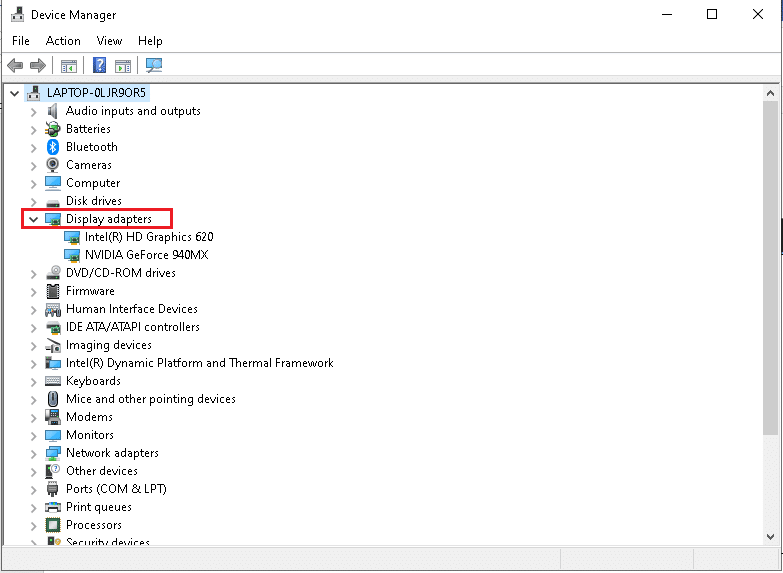
3. Кликните десним тастером миша на драјвер за екран (нпр. НВИДИА ГеФорце 940МКС) и изаберите Својства, као што је илустровано испод.
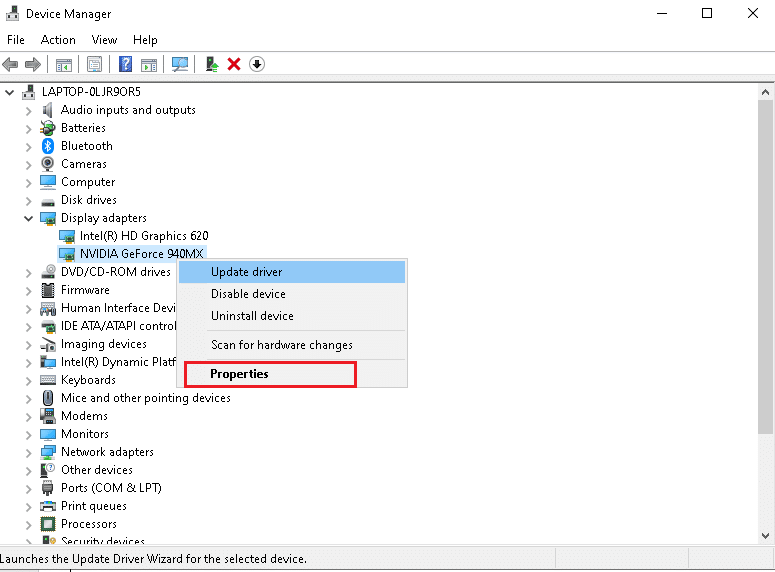
4. Пређите на картицу Управљачки програм и кликните на дугме Поврати управљачки програм који је приказан истакнут.
Напомена: Ако је опција за враћање драјвера засивљена, то значи да ваш Виндовс рачунар нема унапред инсталиране датотеке драјвера или никада није ажуриран.
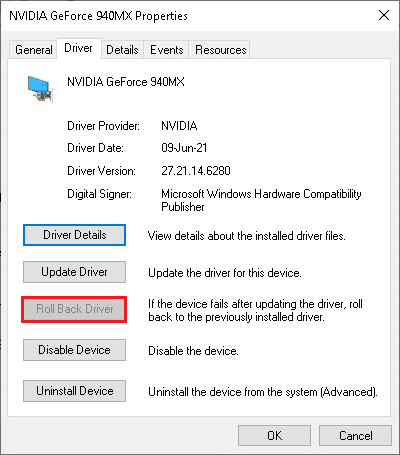
5. Наведите разлог зашто се повлачите? у прозору за враћање пакета драјвера. Затим кликните на дугме Да, приказано означено.

6. Сада поново покрените рачунар да би враћање било ефективно. Ево како да вратите НВИДИА графичке драјвере на Виндовс 10.
Опција ИИ: Враћање аудио драјвера
Овај процес враћања драјвера за Виндовс 10 требало би да елиминише све грешке у аудио драјверима.
1. Идите на Управљач уређајима > Контролори звука, видеа и игара као што је приказано.
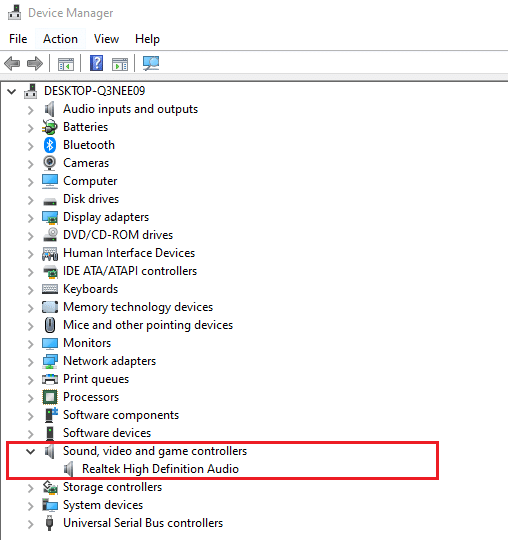
2. Кликните десним тастером миша на инсталирани аудио драјвер (нпр. Реалтек Хигх Дефинитион Аудио) и кликните на Својства у контекстуалном менију као што је приказано испод.
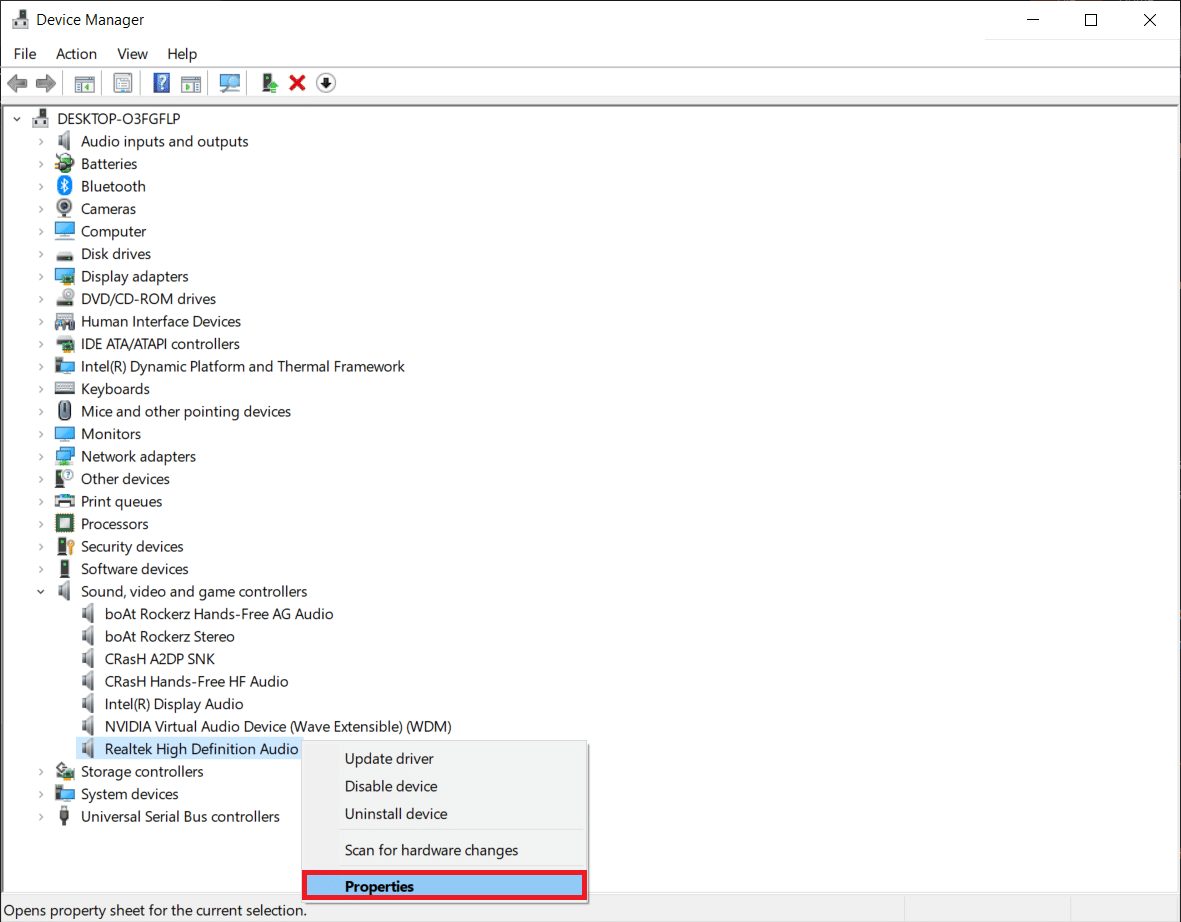
3. Идите на картицу Драјвер и кликните на дугме Поврати управљачки програм у прозору Својства аудио драјвера.
Напомена: Ако је дугме засивљено или није доступно, то значи да немате инсталирана нова ажурирања за одговарајући управљачки програм.
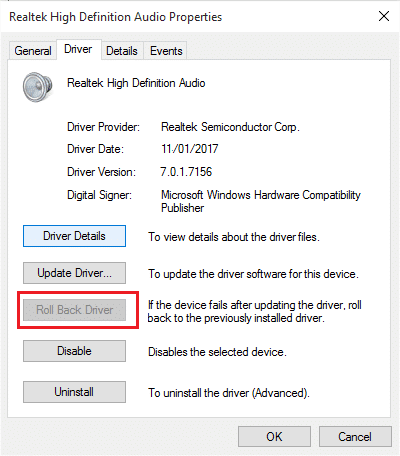
4. У пакету управљачких програма за враћање назад, наведите разлог зашто се враћате? и кликните на Да да бисте вратили ажурирања управљачког програма.

5. Поново покрените свој Виндовс 10 рачунар да бисте вратили одговарајуће драјвере након покретања система.
Опција ИИИ: Враћање мрежног драјвера
Пратите ове кораке да бисте вратили ажурирања мрежног управљачког програма и решили проблем са мрежном везом.
1. Покрените Девице Манагер као раније.
2. Проширите Мрежни адаптери тако што ћете двапут кликнути на њега.
3. Кликните десним тастером миша на ваш мрежни драјвер (нпр. Интел(Р) Дуал Банд Вирелесс-АЦ 3168) и изаберите Својства, као што је приказано.
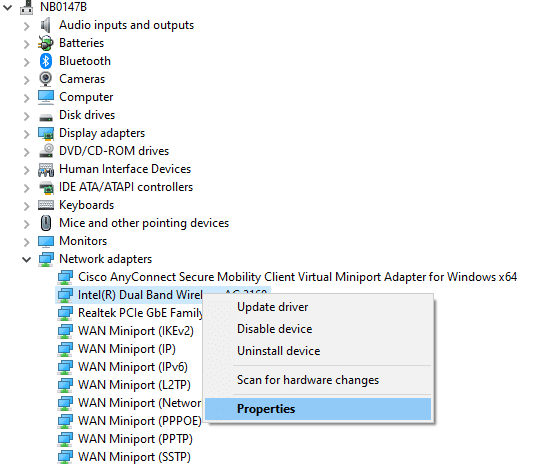
4. Пређите на картицу Управљачки програм и изаберите Врати управљачки програм, као што је истакнуто.
Напомена: Ако је опција за враћање управљачког програма засивљена, то значи да ваш рачунар нема унапред инсталиране датотеке драјвера или да никада није ажуриран.
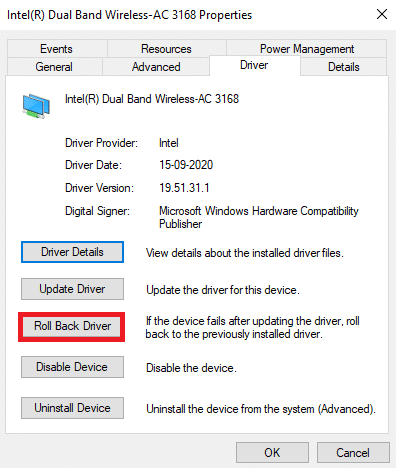
5. Наведите разлог зашто се повлачите? у враћању пакета драјвера. Затим кликните на Да, као што је приказано испод.
6. Затим кликните на ОК да примените ову промену. На крају, поново покрените рачунар.
***
Након што сте пратили ове кораке, научили сте не само како да вратите НВИДИА драјвере на Виндовс 10 или друге аудио графичке, већ и лако да извршите враћање драјвера на Виндовс 7.